Reklama
To prawda, że możesz na kilka sposobów zoptymalizować działanie systemu Windows 10, ale prawdą jest również to, że ten system operacyjny jest frustrującym bałaganem. Podkreśliliśmy wiele z rzeczy, które denerwują nas w systemie Windows 10 7 rzeczy, które naprawdę denerwują nas na temat systemu Windows 10Nie jest tajemnicą, że Windows 10 nie jest idealny. Cortana ogranicza się do ingerencji, obowiązkowe aktualizacje mogą powodować problemy, a wiele wydaje się niedopracowane. Prezentujemy 7 najlepszych spośród najbardziej rażących problemów z Windows 10. Czytaj więcej , Jak na przykład Microsoft wymusza aktualizacje użytkowników Plusy i minusy wymuszonych aktualizacji w systemie Windows 10Aktualizacje zmienią się w systemie Windows 10. Teraz możesz wybrać i wybrać. Jednak system Windows 10 wymusi na tobie aktualizacje. Ma zalety, takie jak poprawione bezpieczeństwo, ale może się również nie udać. Co więcej... Czytaj więcej , ale w szczególności wyróżnia się.
Niepokojący jest brak opcji personalizacji i dostosowywania, zwłaszcza w porównaniu z poprzednimi wersjami systemu operacyjnego. Jeśli chcesz ulepszyć system Windows 10, musisz polegać na narzędziach innych firm - zakładając, że takie narzędzia istnieją do tego, co chcesz zrobić.
TranslucentTB jest jednym z takich przykładów.
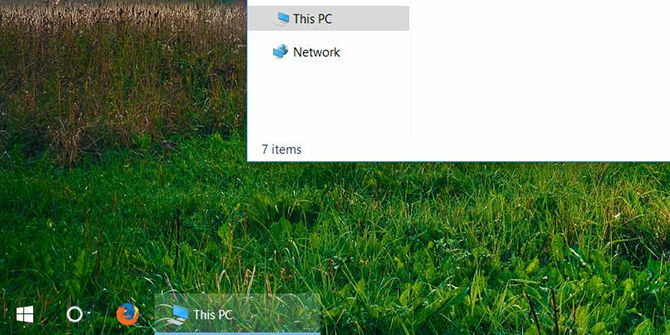
Po pobraniu kliknij dwukrotnie plik EXE, a pasek zadań zmieni się w przezroczysty. Domyślnie użyje ustawienia Rozmycie, które powoduje, że pasek zadań wygląda jak szkło matowe, ale możesz użyć ikony na pasku zadań, aby przełączyć do trybu Wyczyść, co czyni go całkowicie przezroczystym.
Aby pasek zadań był przezroczysty podczas uruchamiania, kliknij plik EXE prawym przyciskiem myszy i wybierz Utwórz skrót, a następnie przenieś skrót do folderu Autostart. Aby uzyskać dostęp do folderu Autostart, otwórz Eksplorator plików i skopiuj / wklej to do paska adresu:
% APPDATA% \ Microsoft \ Windows \ Start Menu \ Programs \ StartupNależy pamiętać, że niektóre programy antywirusowe mogą spłaszczać TranslucentTB jako wirusa lub złośliwe oprogramowanie. Możesz zignorować takie ostrzeżenia i dodać je do białej listy antywirusowej. Jest to program typu open source, więc jeśli jesteś sceptyczny lub podejrzliwy, możesz sam sprawdzić kod.
Ściągnij — TranslucentTB (Wolny)
Czy ci się udało? Dlaczego osobiście chcesz, aby pasek zadań był niewidoczny? Masz inne fajne narzędzia dla systemu Windows 10, o których warto wspomnieć? Daj nam znać w komentarzach poniżej!
Joel Lee ma tytuł licencjata w informatyce i ponad sześć lat doświadczenia zawodowego w pisaniu. Jest redaktorem naczelnym MakeUseOf.


